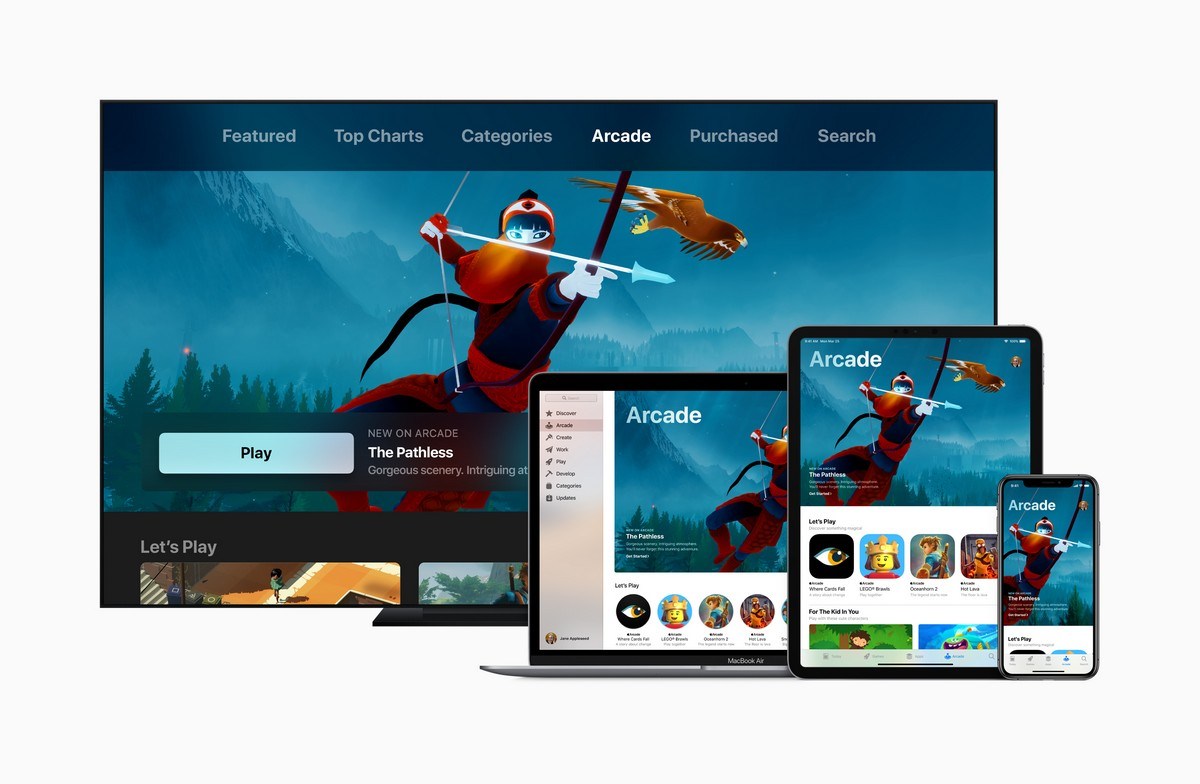Buka menu pemecahan masalah Bluetooth tersembunyi di Mac Anda

 Pecahkan masalah koneksi Bluetooth Mac Anda. foto: Amy Hirschi / Unsplash
Pecahkan masalah koneksi Bluetooth Mac Anda. foto: Amy Hirschi / Unsplash
Apakah Anda memiliki masalah Bluetooth seperti mouse yang salah atau keyboard yang tidak dapat diandalkan? Mungkin trackpad yang kacau atau koneksi headphone yang buruk? Beberapa masalah ini mungkin disebabkan oleh bug di radio Bluetooth Mac Anda. Anda mungkin telah mencoba segalanya: memasangkan perangkat Anda, mengatur ulang mereka, atau bahkan membuat akun pengguna baru yang bersih di Mac Anda hanya untuk memperbaiki masalah.
Anda bahkan mungkin mengetahui menu Bluetooth tersembunyi yang muncul saat Anda mengklik ikon di bilah menu Bluetooth. Tapi tahukah Anda bahwa ada menu yang lebih dalam dan lebih tersembunyi dengan alat pemecahan masalah tambahan? Itulah Cara Memperbaiki Masalah Bluetooth Saat Tidak Ada Yang Berfungsi.
Menu FAQ Bluetooth
Kamu tidak memelukku lagi. Untuk membuka menu pemecahan masalah Bluetooth di Mac Anda, tekan dan tahan dan (Putar dan ganti) lalu klik Ikon bilah menu Bluetooth. Ini adalah:
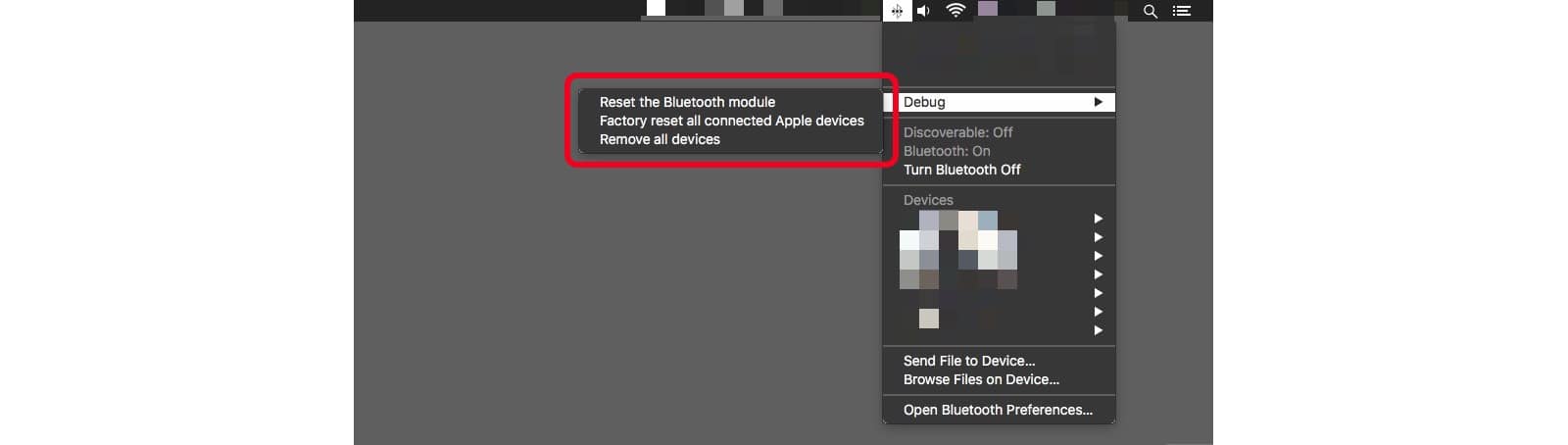 Menu pemecahan masalah tersembunyi Bluetooth Mac Foto: Cult of Mac
Menu pemecahan masalah tersembunyi Bluetooth Mac Foto: Cult of Mac
Seperti yang Anda lihat, ada tiga opsi.
Setel ulang modul Bluetooth. Apple devices.Delete semua perangkat.
Ada beberapa alternatif yang cukup berbahaya di luar sana. Ingatlah bahwa jika Anda menggunakan mouse/trackpad dan keyboard Bluetooth untuk menggunakan Mac Anda dan mengklik salah satu perintah ini, Anda dapat berhenti dengan cara apa pun untuk mengontrol komputer Anda. Jika Anda menggunakan MacBook, Anda tidak perlu khawatir karena keyboard dan trackpadnya terintegrasi.
Semua perintah ini cukup jelas, dan semuanya akan menyebabkan Anda banyak masalah jika Anda hanya mengkliknya. Bayangkan harus memasangkan kembali semua perangkat Anda setelah melepasnya. Dan opsi reset pabrik juga cukup menakutkan.
Reset pabrik: opsi kernel untuk memperbaiki masalah Mac dengan Bluetooth
Tetapi jika Anda telah kehabisan semua opsi pemecahan masalah Bluetooth lainnya, Anda dapat mencoba mengatur ulang modul Bluetooth di Mac Anda. Jadi Anda mungkin harus me-restart Mac Anda (dengan keyboard atau mouse USB menahannya dalam situasi seperti ini) dan kemudian memasangkan periferal. Bagaimana jika tidak berhasil? Anda mungkin ingin menyimpan keyboard dan mouse USB Anda.